Das ist neu in DataGrip 2023.2
DataGrip 2023.2 ist da! Dies ist das zweite große Update von 2023, und es ist mit zahlreichen Verbesserungen ausgestattet. Im Folgenden stellen wir Ihnen die Neuerungen im Detail vor!
Bedienoberfläche

Neue Bedienoberfläche
Die neue Bedienoberfläche ist jetzt standardmäßig aktiviert.
Für das Light-Design haben wir die Option Light with Light Header eingeführt, mit passenden hellen Farben für Fensterkopfleisten, Tooltips und Benachrichtigungsblasen.
Speziell in DataGrip wurden außerdem alle Symbole aus der Symbolleiste in die Kopfleiste verschoben. Standardmäßig werden die folgenden Symbole angezeigt: Datenbank-Explorer, Services und Dateien.
Wenn Sie Schaltflächen hinzufügen oder ausblenden möchten, klicken Sie auf das Dreipunkt-Menü (...):

Wenn Sie lieber die Symbolleisten verwenden möchten, deaktivieren Sie diese Einstellung mittels Find Action (Strg/Cmd+Umschalt+A):


Verbesserte Anpassungsmöglichkeiten für die Hauptsymbolleiste
Wir haben auch die Anpassungsmöglichkeiten für die Symbolleiste erweitert. Sie können jetzt über ein Dropdown-Menü unkompliziert Aktionen auswählen, die Sie in die anderen Bereiche der Symbolleiste übernehmen möchten.
Klicken Sie hierzu mit der rechten Maustaste auf ein Widget, wählen Sie Add to Main Toolbar und erkunden Sie die verfügbaren Optionen.

Farbige Projektkopfleisten in der neuen Bedienoberfläche
In der neuen Version haben wir farbige Kopfleisten für Projekte eingeführt, um die Navigation zwischen mehreren offenen Projekten zu vereinfachen. Sie können jetzt jedem Projekt eine Farbe und ein Symbol zuweisen, um sie bei der Arbeit leichter unterscheiden zu können.
Den Projekten werden automatisch Kopfleistenfarben zugewiesen, Sie können diese jedoch jederzeit anpassen. Um eine neue Farbe für Ihr Projekt festzulegen, klicken Sie mit der rechten Maustaste auf eine Kopfleiste, um das Kontextmenü zu öffnen. Klicken Sie auf Change Toolbar Color und wählen Sie die gewünschte Farbe aus. Wenn Sie diese Funktion deaktivieren möchten, können Sie einfach die Option Use Project Colors in Toolbar im Kontextmenü deaktivieren.

Migrationsdialog mit überarbeiteter Bedienung
Wir haben die Bedienführung der Schema-Migrationsfunktion überarbeitet.
Der Hauptunterschied besteht darin, dass die Objekte jetzt in beiden Teilen des Dialogs auf derselben Zeile angezeigt werden. Dadurch ist es einfacher zu erkennen, welche Objekte im Zielschema hinzugefügt, entfernt oder geändert werden.
AI Assistant Beschränkter Zugang
Die JetBrains-IDEs halten mit den neuesten Entwicklungen Schritt und bieten jetzt Zugriff auf den leistungsstarken JetBrains AI Service. Dieser vereint die Fähigkeiten der OpenAI-Modelle mit einigen kleineren JetBrains-eigenen Modellen. Im Moment ist diese Funktionalität über ein Plugin verfügbar: Installieren Sie JetBrains AI Assistant aus dem JetBrains Marketplace.

AI Chat
Die wichtigste derzeit in DataGrip verfügbare KI-Funktion ist der KI-Chat.
Dabei sollten Sie folgendes wissen:
- Um den JetBrains AI Service nutzen zu können, müssen Sie sich mit Ihrem JetBrains-Account anmelden.
- Derzeit verfügt AI Chat über keinerlei Informationen zu Ihren Datenbanken und Projekten.
AI Actions
Unser bekanntes Alt+Enter-Menü, in dem Sie zahlreiche Aktionen zur Optimierung Ihres Codes finden, verfügt jetzt über ein Untermenü AI Actions....
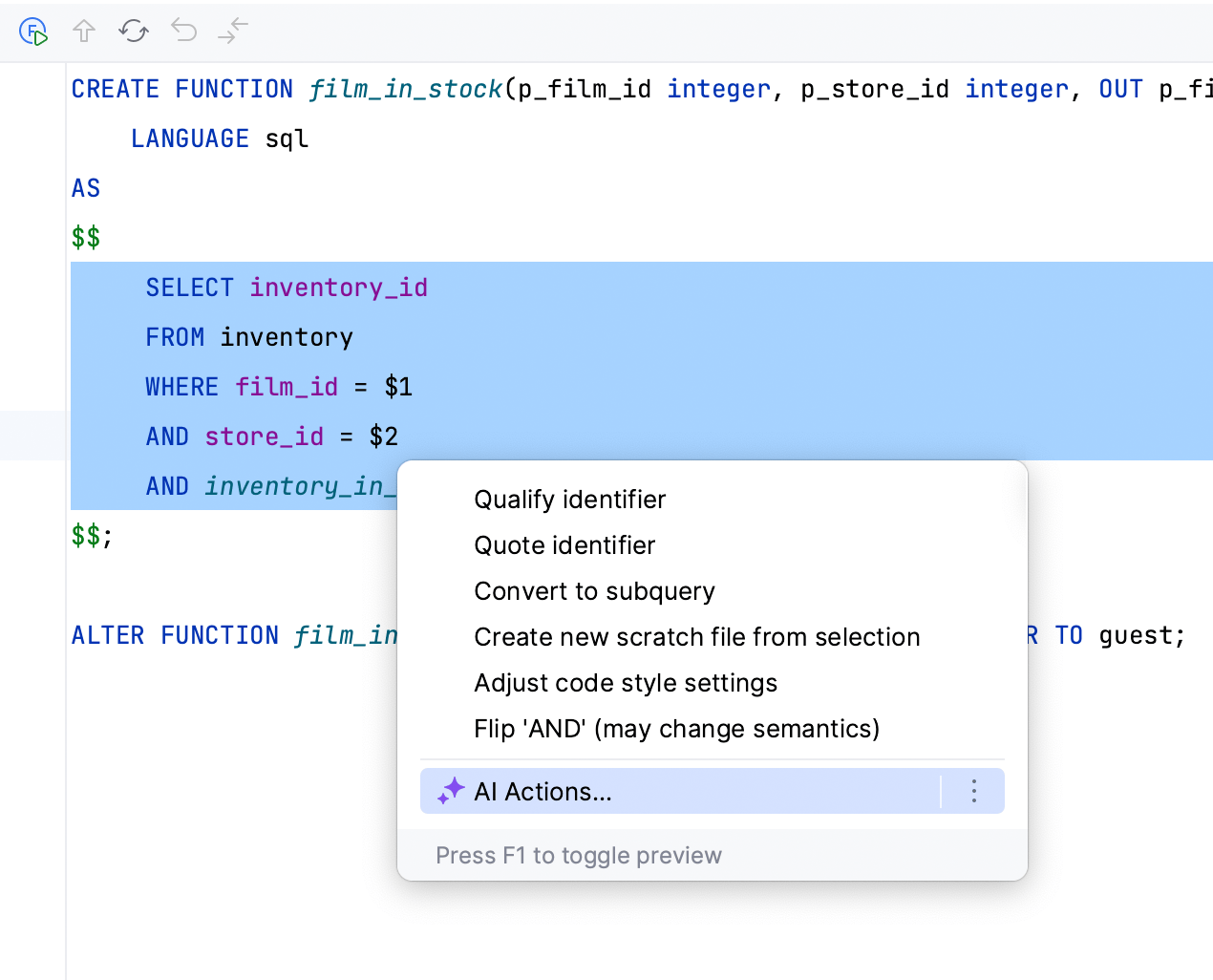
Drei Aktionen stehen Ihnen zur Verfügung:
- Explain code (Code erklären)
- Suggest refactorings (Refactorings vorschlagen)
- Find potential problems (Potenzielle Probleme finden)
Hier ist ein beispielhaftes Ergebnis der Aktion Explain code für die ausgewählte Abfrage:

Weitere Informationen zum KI-Assistenten in DataGrip finden Sie in unserer Dokumentation.
Konnektivität

Unterstützung für Redis Cluster Redis
Sie können jetzt eine Verbindung zu Redis Cluster herstellen und den gleichen Funktionsumfang nutzen wie bei einer Standalone-Installation von Redis.
Beim Herstellen einer Verbindung zu einem Cluster muss jdbc:redis:cluster: der gewünschten URL vorangestellt werden. Um eine erfolgreiche Verbindung herzustellen, wählen Sie die richtige Verbindungsart aus.
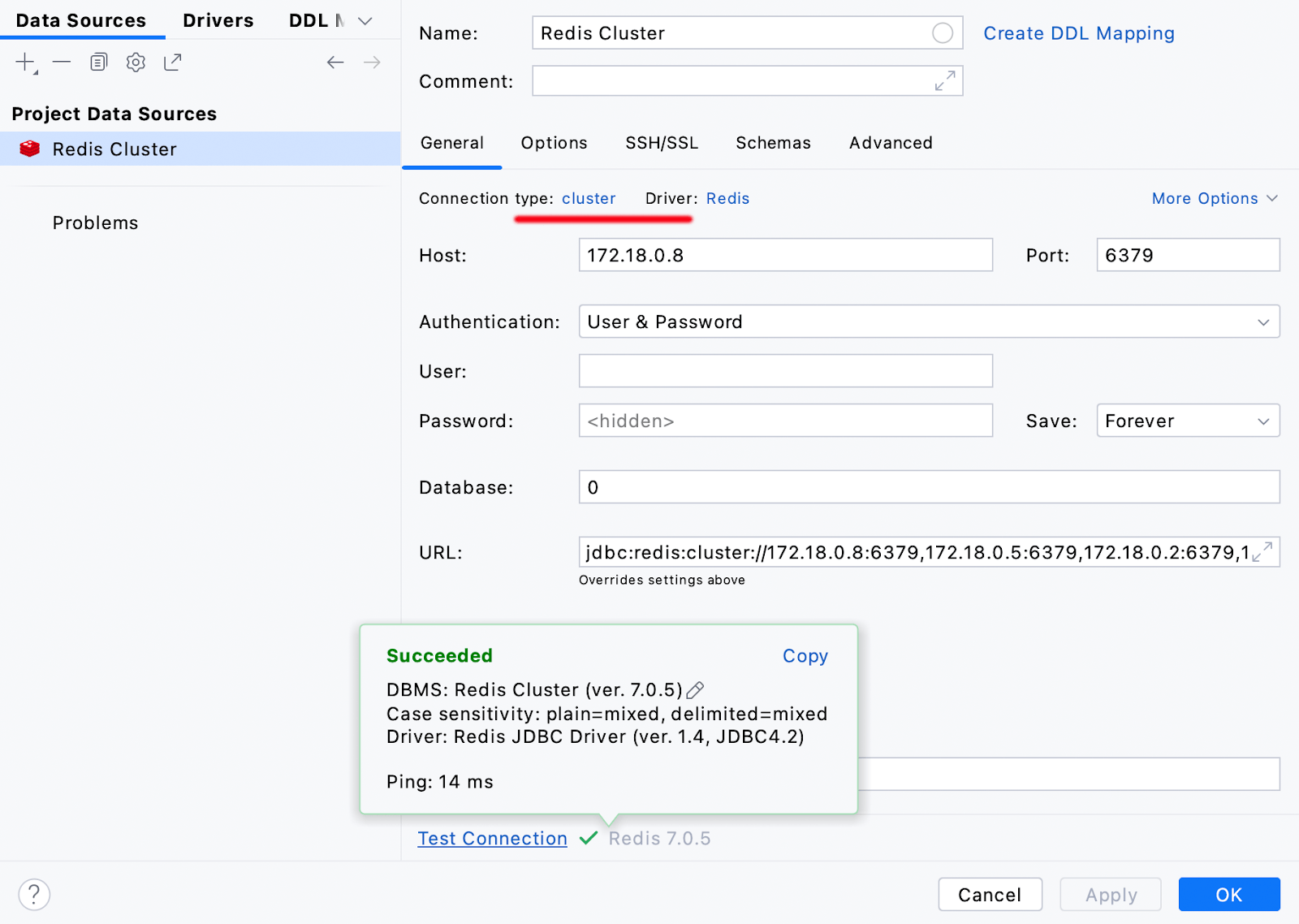
Wenn für die Verbindung zum Cluster ein SSH-Tunnel erforderlich ist, sollten die Hosts und Ports für alle Knoten des Clusters in der URL angegeben werden.


Unterstützung für externe Datenbanken und Datashares Redshift
Geteilte Datenbanken und ihre Inhalte werden jetzt bei der Introspektion berücksichtigt, ebenso wie die Datashares, auf denen diese Datenbanken basieren.
Weitere Neuerungen:
- Geteilte Datenbanken und Datashares können mit Strg/Cmd + F6 modifiziert werden.
- Alle diesbezüglichen Anweisungen werden im SQL-Editor unterstützt.
Weitere SSL-Optionen
Für die Verbindung mit SSL-Zertifikaten stehen jetzt weitere Optionen zur Verfügung.
Jetzt können jetzt explizit festlegen, welchen Truststore DataGrip für SSL-CA-Dateien verwenden soll:

Der IDE-Truststore kann hier konfiguriert werden:

Eine weitere Verbesserung betrifft JKS-KeyStore-Dateien. Sie haben jetzt die Möglichkeit, *.jks-Dateien anstelle eines CA-Zertifikats und eines Client-Schlüssels zu übergeben.

HTTP-Proxy
Die HTTP-Proxyeinstellungen werden jetzt auch für die Remote-Entwicklung verwendet. Wenn also der Treiber auch den HTTP-Proxy verwendet, können Sie diesen in den Einstellungen konfigurieren, und die Verbindung wird funktionieren.
Zeitstempel der letzten Aktualisierung
Mit der neuen Einstellung Show Schema Refresh Time können Sie sich darüber informieren lassen, wann das Schema zuletzt aktualisiert wurde. Die Einstellung ist derzeit für СlickHouse, Redis, Apache Cassandra und Apache Hive nicht verfügbar.

Dieses Update ist besonders hilfreich, wenn Sie große Datenbanken haben und die Auto sync-Funktion nicht nutzen.
Dateneditor

Zeitzonen
Mit einer neuen Einstellung können Sie die Zeitzone festlegen, in der Datumswerte angezeigt werden sollen:

Vorschau in den Einstellungen
Wenn Sie in Settings/Preferences | Appearance & Behavior | Data Editor and Viewer eine Einstellung ändern, können Sie jetzt eine Vorschau zur Kontrolle nutzen:

Alle Spalten anzeigen
Eine neue Aktion Show all columns ist über das Kontextmenü der Kopfzeile verfügbar. Damit können Sie sich alle Spalten wieder anzeigen lassen, die Sie vorher ausgeblendet haben.
Navigation

Textsuche in Search Everywhere
Die Funktion Search Everywhere, die in erster Linie für die Suche in Datenbankobjekten, Dateien, Aktionen und Einstellungen verwendet wird, bietet jetzt ähnliche Textsuchfunktionen wie Find in Files.
Diese Verbesserung sorgt dafür, dass Textsuchergebnisse angezeigt werden, wenn für eine bestimmte Suchanfrage nur wenige oder keine anderen Suchergebnisse verfügbar sind. Diese Funktion ist standardmäßig aktiviert und kann unter Settings/Preferences | Advanced Settings | Search Everywhere verwaltet werden.
Programmierunterstützung

Neue Einstellungen für die Qualifizierung von Objekten
Sie können jetzt nicht nur die Objekte festlegen, mit denen Bezeichner qualifiziert werden sollen, sondern auch, wo die Qualifizierung erfolgen soll.
Der gesamte Einstellungsblock wurde in den Abschnitt Code Completion verschoben.
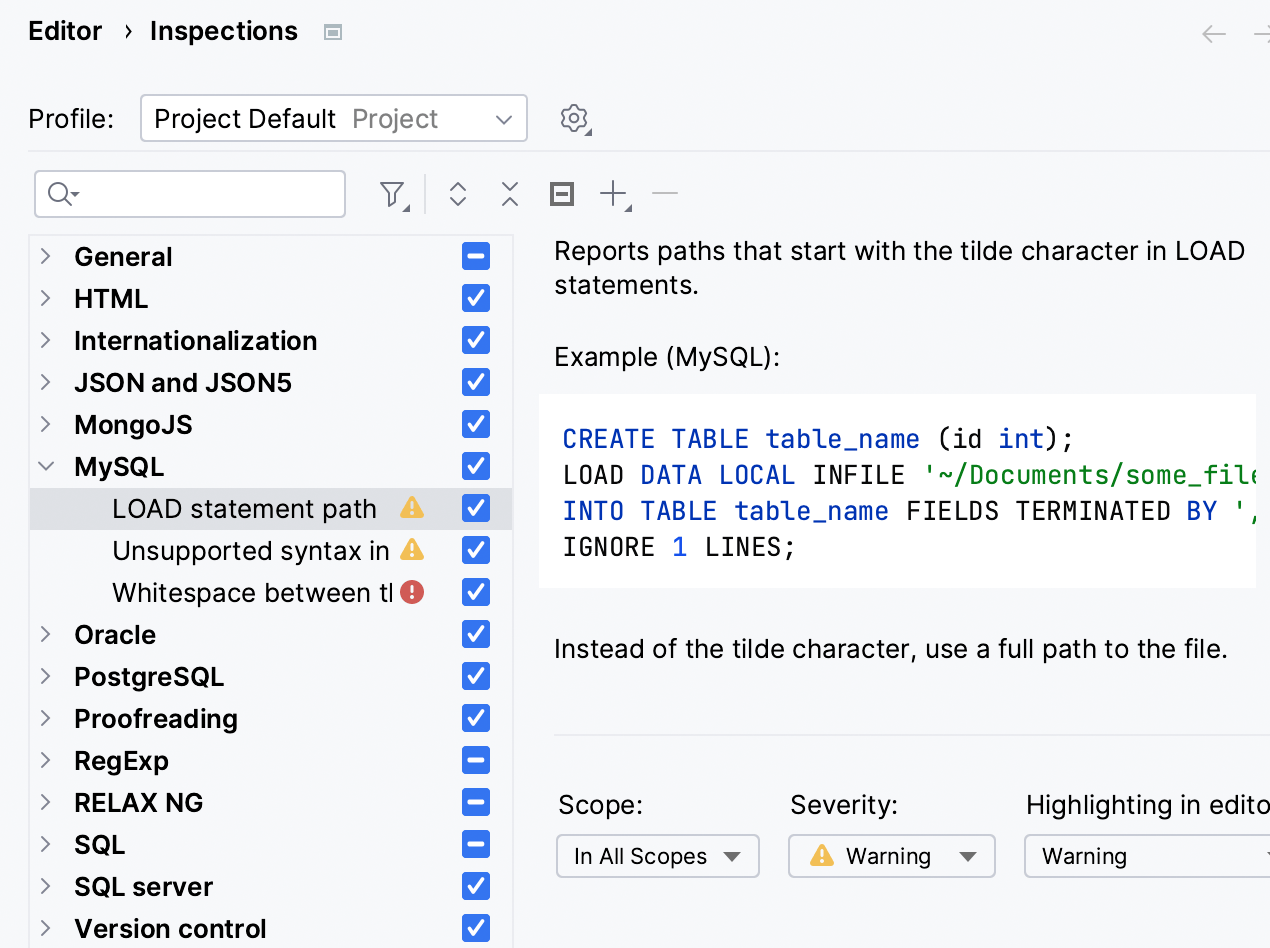
Syntaxhervorhebung in Inspektionsbeschreibungen
Unter Settings/Preferences | Editor | Inspections werden Codebeispiele entsprechend der Syntax eingefärbt, um den Zweck einer Inspektion leichter verstehen zu können.
Files-Toolfenster
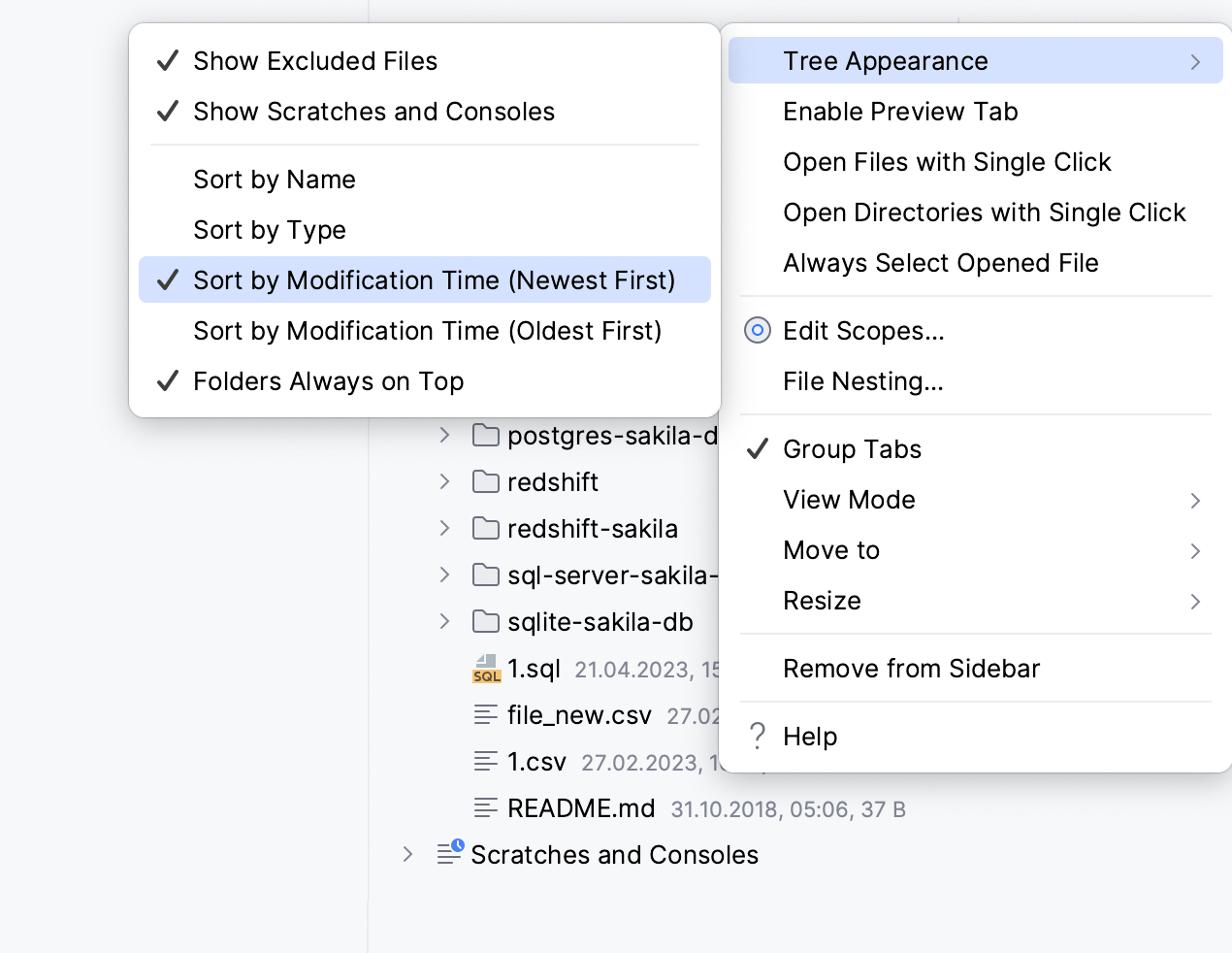
Sortieren nach Änderungszeit
Sie können jetzt im Files-Toolfenster die Dateien nach dem Änderungszeitpunkt sortieren.
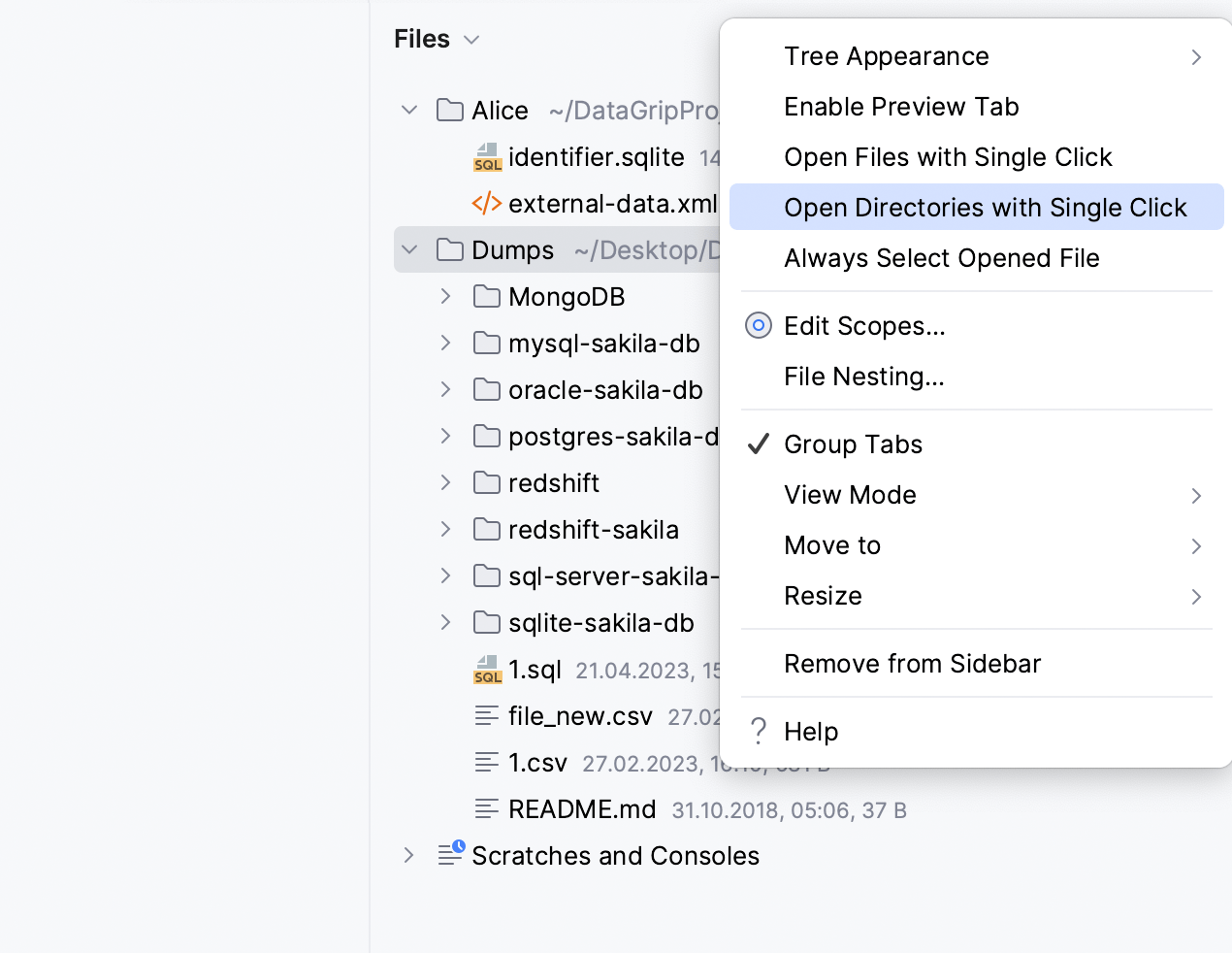
Öffnen von Ordnern mit einem Klick
Sie können Ordner jetzt mit einem einzigen Klick öffnen und schließen. Zur Steuerung dieses Verhaltens wurde eine neue Einstellung hinzugefügt.

Ausblenden des Scratch- und Konsolenordners
Sie haben jetzt die Möglichkeit, den Ordner Scratches and Consoles auszublenden, wenn Sie ihn nicht benötigen.
Sonstiges
WSL-Unterstützung für Dump-Tools
Die Integration mit MySQL- und PostgreSQL-Dump-Tools unterstützt jetzt die Verwendung von WSL-Pfaden:

Der Pfad zur Datei wird im Windows-Format angegeben, aber beim Erstellen eines Prozesses wandelt DataGrip ihn automatisch in das Linux-Format um.

Bedienführung im Änderungsdialog: Liste von gleichartigen Objekten
Wenn Sie im Dialog Modify Table die Einfügemarke auf den Family-Knoten setzen, wird die Tabellenansicht geöffnet, sodass Sie ähnliche Objekte untersuchen können.